



高さのある素材へプリントする際にインクヘッドと素材の高さが遠いと印刷がぼやけることがあります。高さを確認してください。

赤線のように高さを合わせます。素材との高さがあっているか確認してください。

赤線の部分を素材(クッキーなど)がぎりぎり通過できる高さが綺麗に印刷できる高さです。通過できない場合はインクヘッドが当たり故障の原因となります。
シートへのプリントで色が違う場合や【対処法1:高さを確認する】でも改善しない場合は、アプリの「インクカートリッジの交換」の作業でインクを取り出してください。インクを取り出した後、ヘッド部分を軽く拭いてください。(同梱の取扱説明書7,11,12ページ参照)
※インク交換行う際は必ず【インクカートリッジの交換】の画面から行ってください。電源を入れた状態で【インクカートリッジの交換】の画面から行わなかった場合、プリンターが故障することがございます。
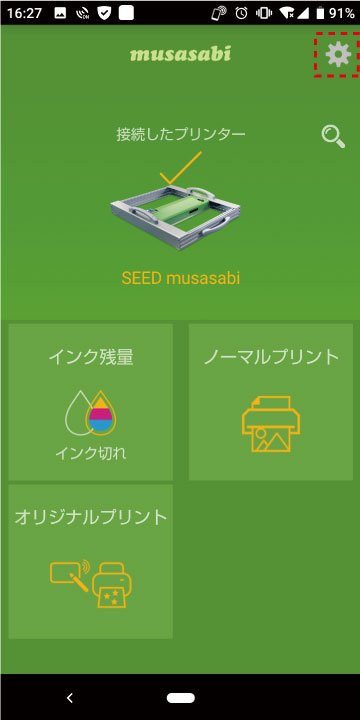
1.右上の【設定ボタン(ギアマーク)】を押します。
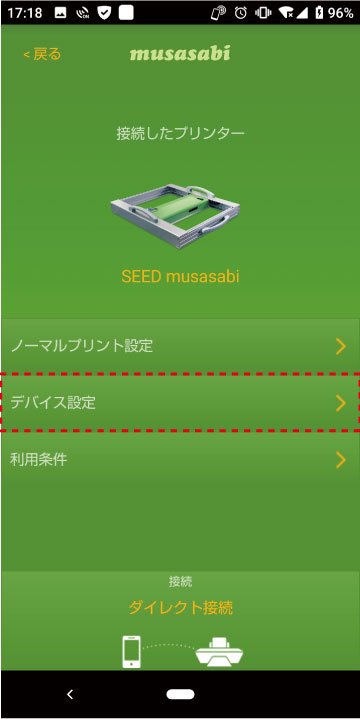
2.【デバイス設定】を選択します。
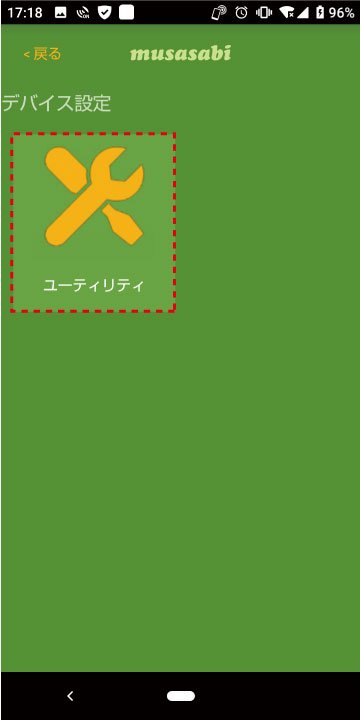
3.【ユーティリティ】を選択します。
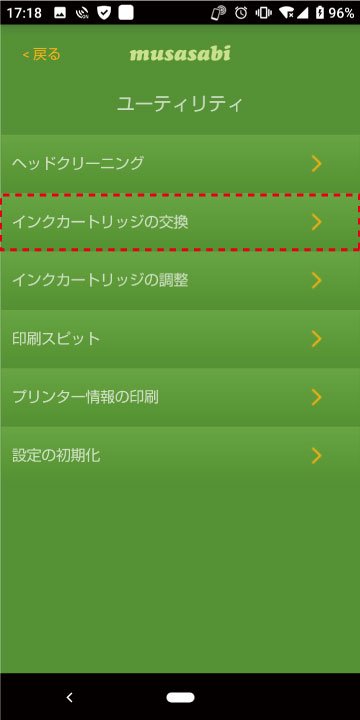
4.【インクカートリッジの交換】を選択します。

5.【インクカートリッジの交換】の画面があらわれます。【交換開始】を選択します。

キムワイプを使ってヘッドを拭きます。

キムワイプで拭いたらキムワイプに色がつきます。全色つかない場合は目詰まりが起きている可能性があります。服や手につかないようにご注意ください。

キムワイプは別売りです。こちらからご購入いただけます。
【対処法1:高さを確認する】【対処法2:ヘッドをキムワイプで拭く】でも改善しない場合は「インクカートリッジの調整」を行ってください。インクカートリッジの調整を行うことで、最適な印刷結果が得られます。印刷にスジが入るときに調整ください。(同梱の取扱説明書26,27ページ参照)

プリンタは平置きで使用します。

テンションガイド内にA4 サイズ以上のコピー用紙などを配置します。
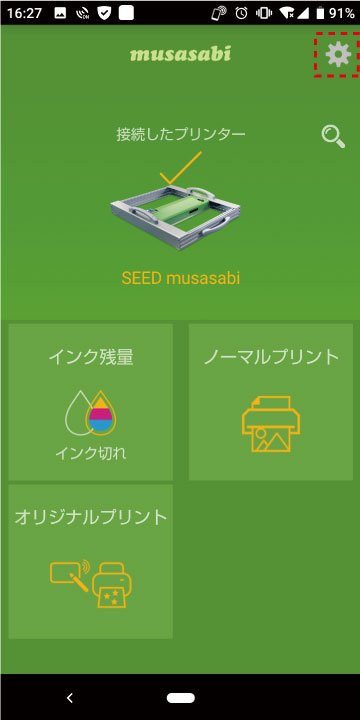
1.右上の【設定ボタン(ギアマーク)】を押します。
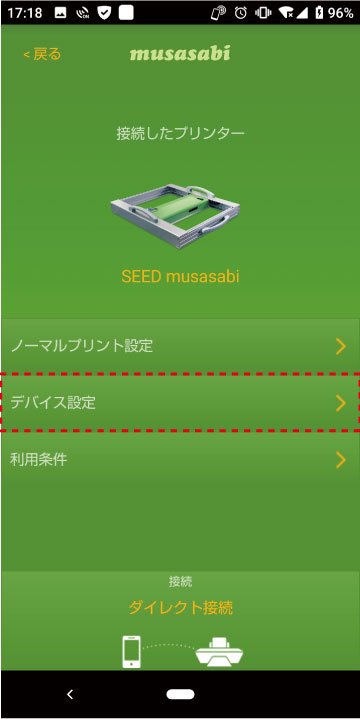
2.【デバイス設定】を選択します。
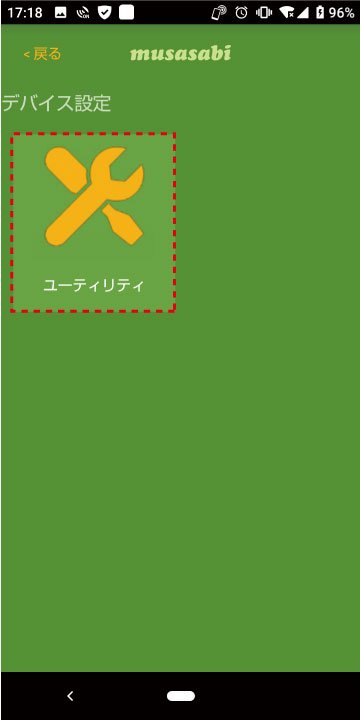
3.【ユーティリティ】を選択します。
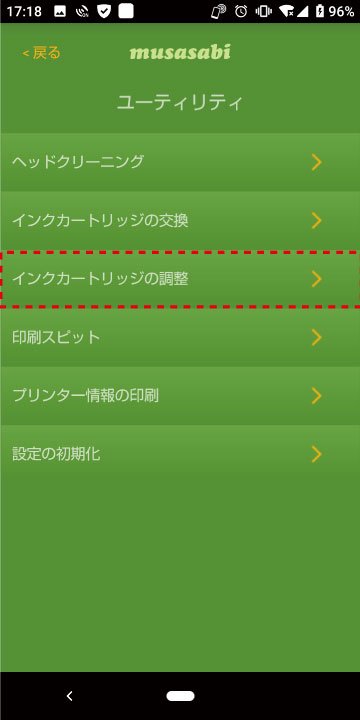
4.【インクカートリッジの調整】を選択します。
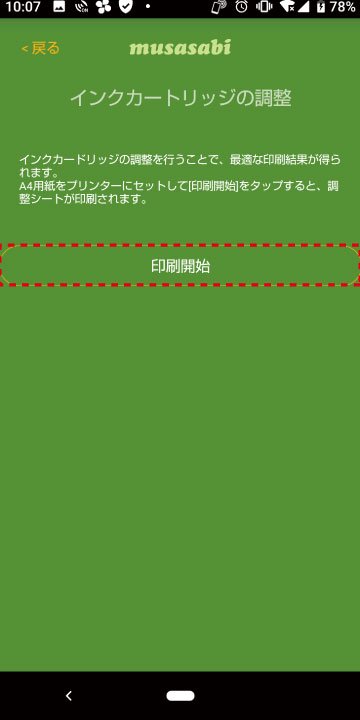
5.A4 用紙をプリンタにセットして【印刷開始】をタップして下さい。調整用のパターンを印刷します。
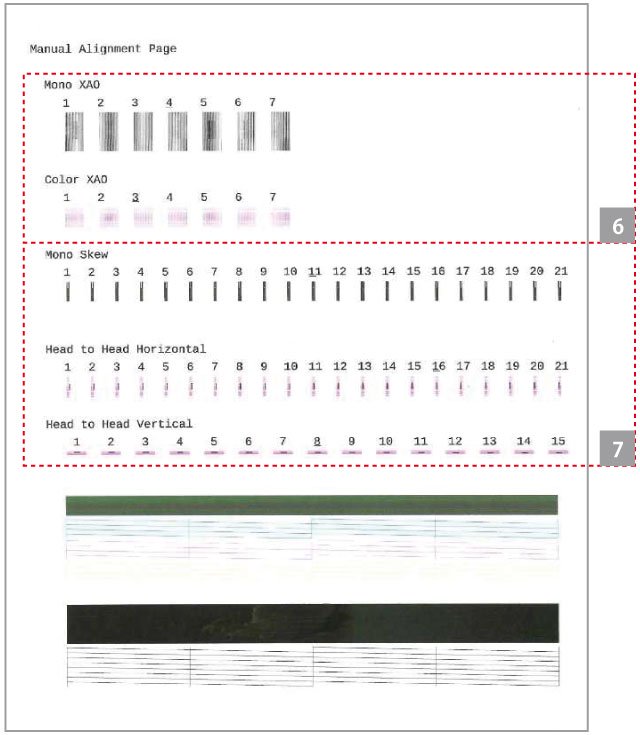
インクカートリッジ調整パターン
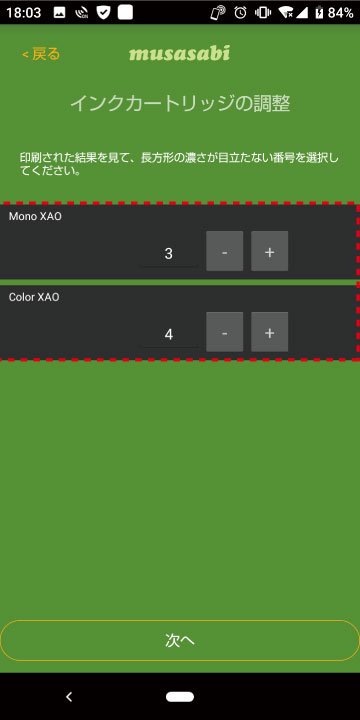
6.印刷された調整パターンの“Mono XA0” , “Color XA0” を確認し、長方形の濃さが目立たない番号を選択して入力して下さい。( 数値の横の ‘- ‘ , ‘+’ をタップすると数値が上下します。 )入力後、【次へ】をタップします。(上記インクカートリッジ調整パターン画像の6を参照)
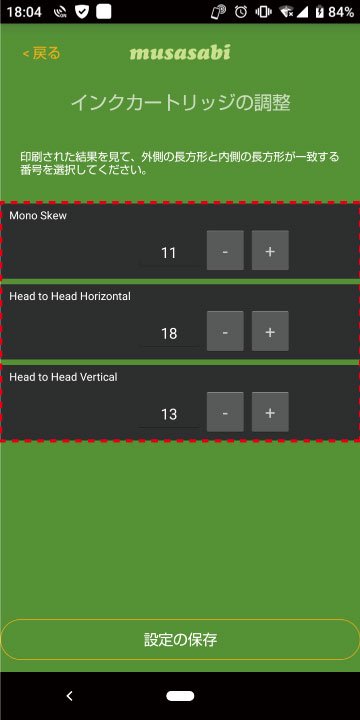
7.調整パターンの “MonoSkew” , ” Head to HeadHorizontal” , “Head to HeadVertical” を確認し、外側の長方形と内側の長方形が一致する番号を選択して入力して下さい。入力後、【設定の保存】をタップします。(上記インクカートリッジ調整パターン画像の7を参照)
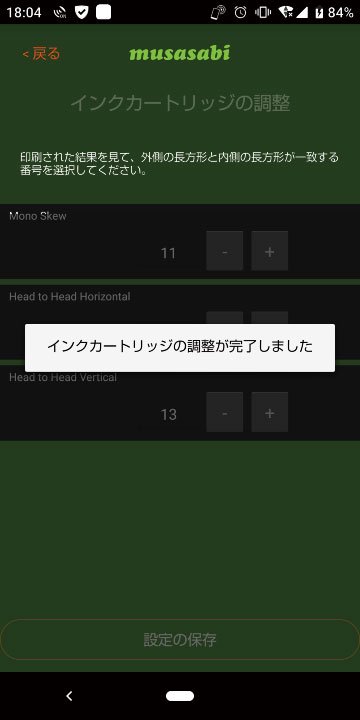
8.設定値が保存され、ユーティリティ一覧メニューに戻ります。
【対処法1:高さを確認する】【対処法2:ヘッドをキムワイプで拭く】【対処法3:インクカートリッジの調整】でも改善しない場合は「ヘッドクリーニング」を行ってください。(同梱の取扱説明書28ページ参照)

プリンタは平置きで使用します。

テンションガイド内にA4 サイズ以上のコピー用紙などを配置します。
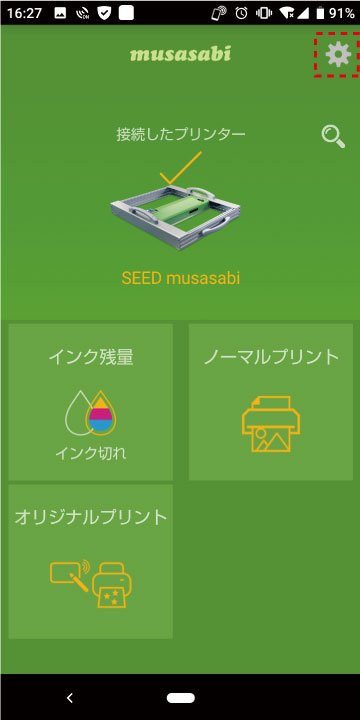
1.右上の【設定ボタン(ギアマーク)】を押します。
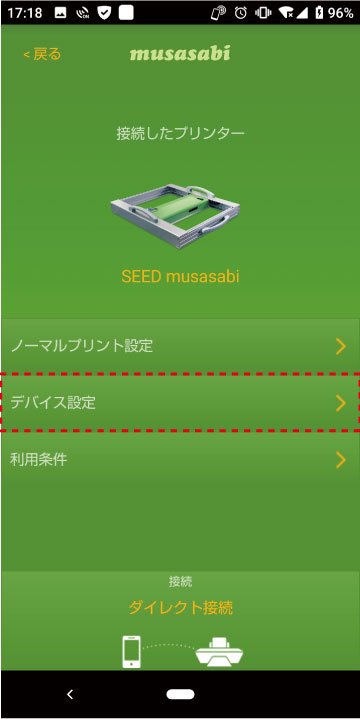
2.【デバイス設定】を選択します。
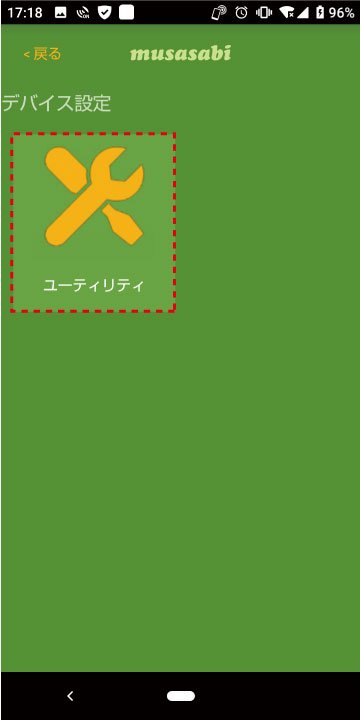
3.【ユーティリティ】を選択します。
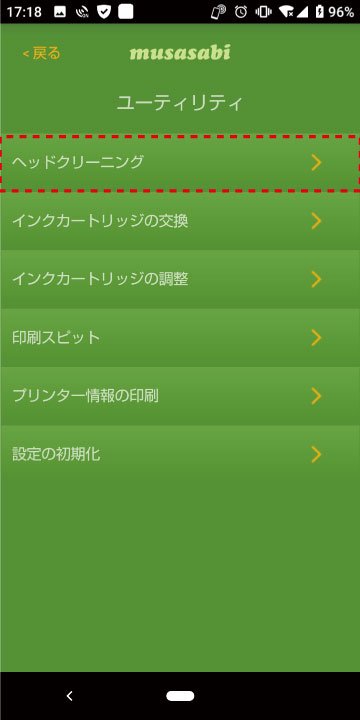
4.【ヘッドクリーニング】を選択します。
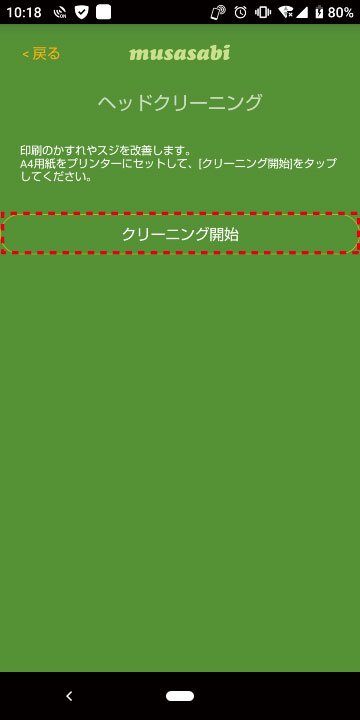
5.A4 用紙をプリンタにセットして、【クリーニング開始】をタップして下さい。
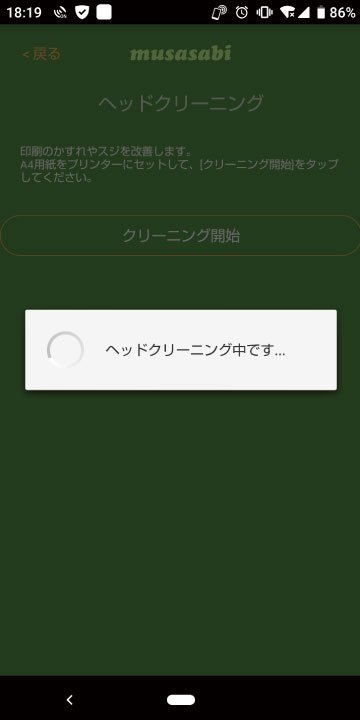
6.ヘッドクリーニング中です。ヘッドクリーニングか完了すると、ユーティリティ一覧の画面に戻ります。
| 日 | 月 | 火 | 水 | 木 | 金 | 土 |
|---|---|---|---|---|---|---|
| 1 | ||||||
| 2 | 3 | 4 | 5 | 6 | 7 | 8 |
| 9 | 10 | 11 | 12 | 13 | 14 | 15 |
| 16 | 17 | 18 | 19 | 20 | 21 | 22 |
| 23 | 24 | 25 | 26 | 27 | 28 | 29 |
| 30 |
| 日 | 月 | 火 | 水 | 木 | 金 | 土 |
|---|---|---|---|---|---|---|
| 1 | 2 | 3 | 4 | 5 | 6 | |
| 7 | 8 | 9 | 10 | 11 | 12 | 13 |
| 14 | 15 | 16 | 17 | 18 | 19 | 20 |
| 21 | 22 | 23 | 24 | 25 | 26 | 27 |
| 28 | 29 | 30 | 31 |